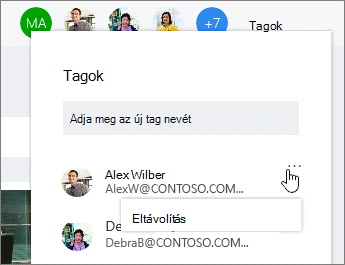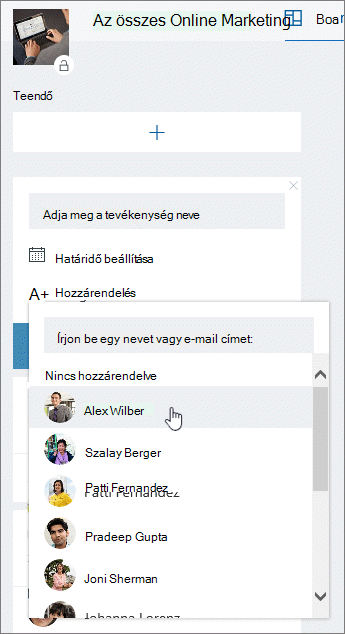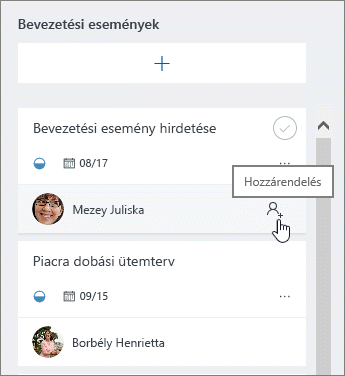Megjegyzés: Az új Microsoft Planner hamarosan elérhető lesz az ügyfelek számára. Ha a felhasználói felülete eltér a jelen cikkben ismertetett lépésektől, vagy kormányzati felhőközösségekből (GCC)/GCC High környezetből/Védelmi Minisztérium(DoD) dolgozik, tekintse meg a lap alján található lépéseket. További információt az új Plannerről a Gyakori kérdések a Plannerről című témakörben talál.
Ha készen áll a feladatok kiosztására, a Plannerben többféleképpen is hozzárendelheti a tevékenységeket személyekhez.
Személy hozzárendelése feladat létrehozásakor
Adja meg a tevékenység nevét, majd a Hozzárendelés lehetőséget választva jelölje ki a listában a terv egy tagját. Ha a megfelelő személy nem szerepel a listában, írjon be egy nevet vagy e-mail-címet a keresőmezőbe új személy hozzáadásához.
Feladat hozzárendelése egynél több személyhez
Ha egy feladaton egynél több csapattag dolgozik, legfeljebb 11 személyhez rendelheti hozzá, hogy mindenki láthassa a Hozzárendelt személy listában.
Amikor egy csapattag befejezettként jelöli meg a feladatot, az az összes csapattag számára készként lesz megjelölve.
Hozzárendelések módosítása
Lehetőség van arra is, hogy a Tábla csoportosítását Felelős szerint jelenítse meg, majd ebben a nézetben húzza a tevékenységeket a csapattagok oszlopaiba.
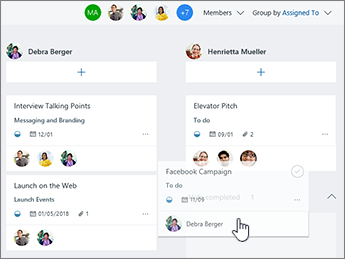
Tag eltávolítása a tervből
Ha már nincs szüksége valakire a tervben, válassza a Megosztás gomb melletti nyilat, vigye az egérmutatót az eltávolítani kívánt személy fölé, majd jelölje ki az x-et a neve melletti sorban.
Megjegyzés: Kapcsolatok a tervből eltávolított tevékenységek továbbra is megtekinthetik és szerkeszthetik a hozzájuk rendelt tevékenységeket. Ha korlátozni szeretné a hozzáférésüket, minden hozzárendelt tevékenységhez fel kell őket vennie.
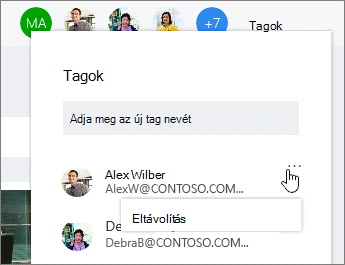
Ha készen áll a feladatok kiosztására, a Plannerben többféleképpen is hozzárendelheti a tevékenységeket személyekhez.
Feladat létrehozásakor hozzárendelhet valakit. Adja meg a tevékenység nevét, majd a Hozzárendelés lehetőséget választva jelölje ki a listában a terv egy tagját. Ha a megfelelő személy nem szerepel a listában, írjon be egy nevet vagy e-mail-címet a keresőmezőbe új személy hozzáadásához.
Egy feladatot több személyhez is hozzárendelhet. Ha egy feladaton egynél több csapattag dolgozik, legfeljebb 11 személyhez rendelheti hozzá, hogy mindenki láthassa a Hozzárendelt személy listában. Amikor egy csapattag befejezettként jelöli meg a feladatot, az az összes csapattag számára készként lesz megjelölve.
Hozzárendelések módosítása
Lehetőség van arra is, hogy a Tábla csoportosítását Felelős szerint jelenítse meg, majd ebben a nézetben húzza a tevékenységeket a csapattagok oszlopaiba.
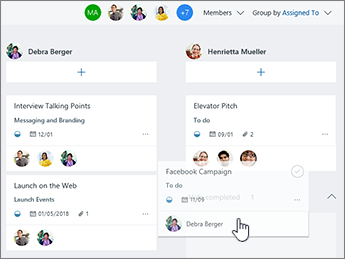
El szeretne távolítani valakit?
Ha már nincs szüksége valakire a tervben, válassza a tervtagok melletti nyilat, mutasson az eltávolítani kívánt személyre, válassza a három pontot, majd az Eltávolítás lehetőséget.
Megjegyzés: Kapcsolatok a tervből eltávolított tevékenységek továbbra is megtekinthetik és szerkeszthetik a hozzájuk rendelt tevékenységeket. Ha korlátozni szeretné a hozzáférésüket, minden hozzárendelt tevékenységhez fel kell őket vennie.